
Win7 系統中的無線MAC不能修改的原因分析:
因為WIN7系統無線網卡的MAC,在不做任何操作的時候是只有第二位是2,6,A,E的可以修改的,其他的都是完全不能修改。
解決方法:
1、准備同型號或系列XP無線網卡驅動備份、WIN7操作系統、驅動人生工具;
2、操作步驟
1)比如小編的win7系統使用的是以前備份的winXP驅動,對WIN7的驅動進行備份,便於以後恢復;
2)在WIN7系統桌面的上鼠標右擊“計算機”圖標選擇“管理”選項;
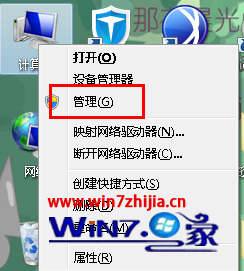
3)在打開的設備管理器窗口,找到並右擊無線網卡,選擇更新驅動程序軟件(建議最好是先備份後進行卸載,然後再進行這一步操作,不然有可能會出現已安裝的驅動已經是最新的提示,導致更新不成功);
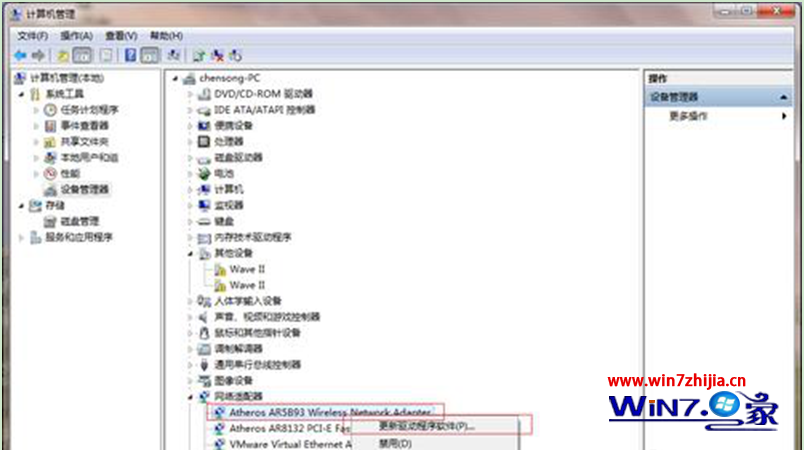
4、之後選擇浏覽計算機,手動查找驅動程序,從計算機的設備驅動程序列表中選擇;
5、選擇XP無線網卡驅動:從彈出窗口點擊從磁盤安裝——浏覽winXP驅動備份位置——選中備份的.inf——點擊打開;
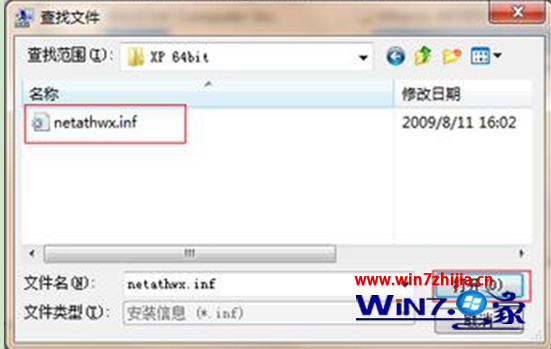
6、在彈出窗口中選中網絡適配器,然後點擊“從磁盤安裝”按鈕(PS:如果能夠兼容,直接下一步即可,如果的驅動不是和你型號一致但是是同一系列不同的版本的話,從廠商裡找到你拿到的winXP驅動,網絡適配器型號即可)。
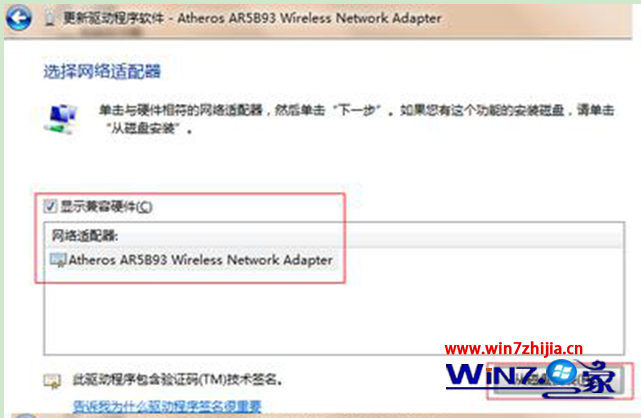
7、從磁盤安裝後,會提示更新驅動程序成功;
8、之後查看MAC地址,方法是:在win7系統下按“Win+R”打開“運行”窗口,輸入CMD命令打開命令提示符窗口,然後輸入ipconfig /all ,現在的MAC是4C-0F,MAC第二位是C;
9、然後修改MAC,鼠標右擊計算機選擇屬性,然後依次點擊“配置——高級”中進行修改就可以了,小編將原來前綴為4C的MAC修改成全是8,結果表明是成功的。